迅捷视频剪辑软件绿色版是一款功能强大的视频编辑软件,在软件中支持用户导入各种各样的素材,包括视频、音频、图片文件等等内容,基本上可以满足大部分用户的编辑需求,在软件中还有非常丰富的视频内容可以进行编辑,用户可以按照自己的喜好进行编辑,在软件中还有多款不同特效滤镜可以让用户轻松打造大片效果。
在迅捷视频剪辑软件绿色版中还有各类常规以及创意视频转场素材为用户提供,在软件中还有上百种内置的背景音乐可以让用户自由搭配适合视频内容的音乐,让视频更加的完整,在软件中用户还可以体验到非常全面的编辑内容,其中包括视频以及音频的多种编辑方式,用户想要体验就要自行下载软件。
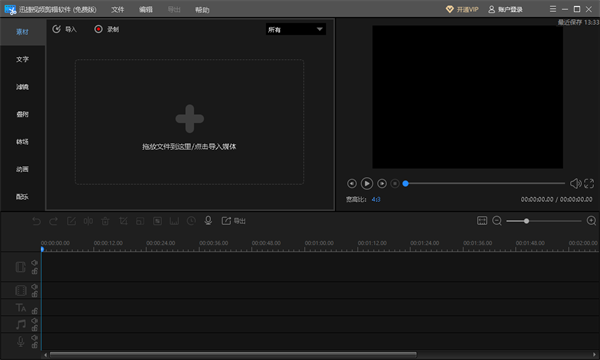
软件特色
1、剪辑视频
用户可以处理多个视频素材,并制作精美的视频剪辑。
2、转场
内置了丰富的转场特效,您可以一键应用。
3、配乐
提供了丰富的音乐,您也可以导入本地以音乐。
4、叠附
提供了多种叠附效果,用户可以快速应用。
5、添加文字
可以为视频添加文字,并提供了多种文字效果供用户进行选择。
6、滤镜
内置了丰富的视频滤镜,您可以调整视频的色彩,从而提升视频的的饱满度。
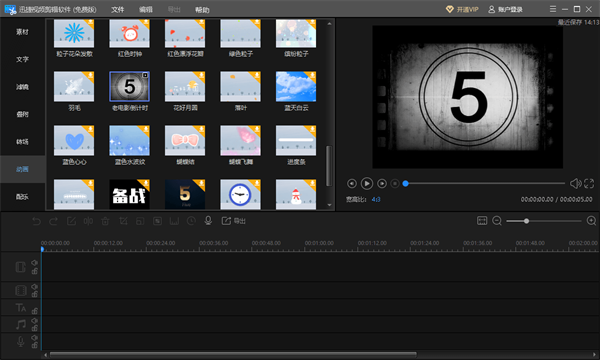
软件功能
【媒体素材】
导入素材:支持导入各种视频、音频、图片文件
添加文字:丰富视频字幕样式,随意添加视频文字
滤镜中心:多款特效滤镜,轻松打造大片影效
叠附功能:为视频叠加动画特效和边框素材
转场功能:各类常规以及创意视频转场素材
添加动画:各种动画和片头素材
添加配乐:300+预置背景音乐,为视频自由搭配BGM
【媒体编辑】
多轨道:视频、音频、画中画视频、文字、画外音
视频编辑:调速0.1~5X、倒放、画面旋转翻转、对比度、饱和度、亮度调整
音频编辑:速度、音量、淡入、淡出
裁剪:裁剪视频画面大小
分割:在当前帧分割选中的媒体素材
删除:删除当前轨道的选中媒体素材
缩放:添加一段视频镜头缩放效果
马赛克:在视频画面中添加马赛克
冻结帧:视频当前帧画面定格
时长:调整媒体素材时长
配音:电脑实时录音,添加到画外音轨道
导出:保存为视频/音频或GIF动图
【输入格式】
素材导入:
导入视频:avi,vob,rmvb,wmv,webm,mpg,mp4,mov,mtv,mkv,m4v,flv,f4v,3gp,ogv等所有主流的视频格式
导入音频:mp3,mp2,wma,m4a,aac,wav,ogg
导入图片:jpg,jpeg,bmp,png,gif,tiff
【输出格式】
输出视频:mp4,avi,wmv,mkv,mov,gif
输出音频:mp3,aac
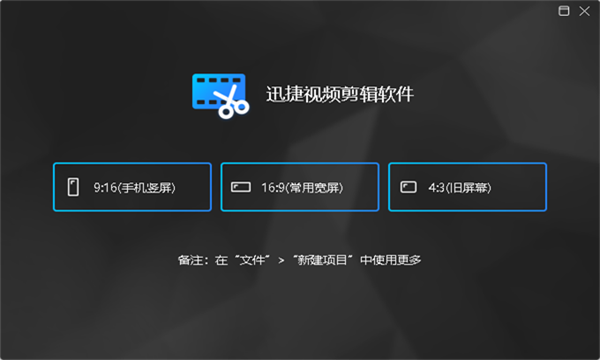
迅捷视频剪辑软件绿色版使用教程
1、顶部「文件」菜单中可选择创建一个新项目,或打开本地视频。
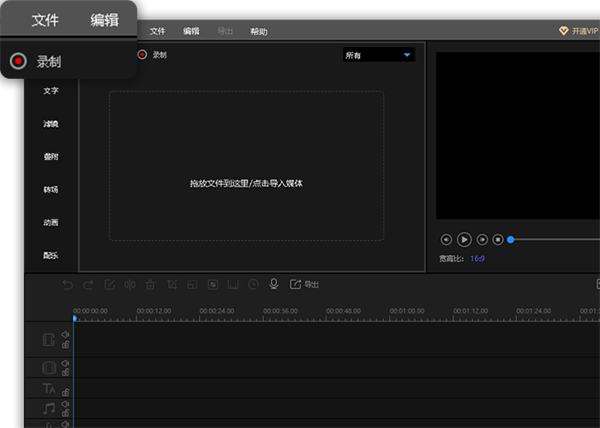
2、左侧素材菜单中可导入视频、音频、图片素材。
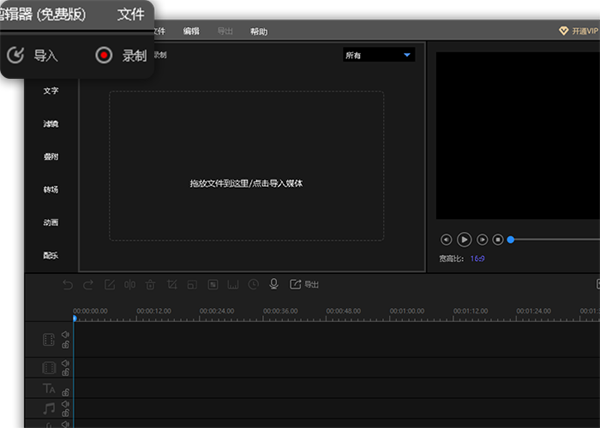
3、选中左侧字幕菜单可以为视频添加字幕。需要添加视频、音效、滤镜、转场、贴图等内容,请切换到左侧菜单的对应功能。
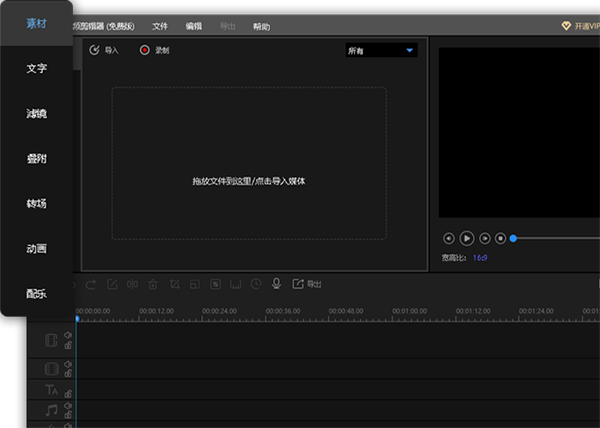
4、双击音效层对音效进行细节编辑。同理要对字幕层、贴图层、叠层进行细节编辑,双击相应层即可。
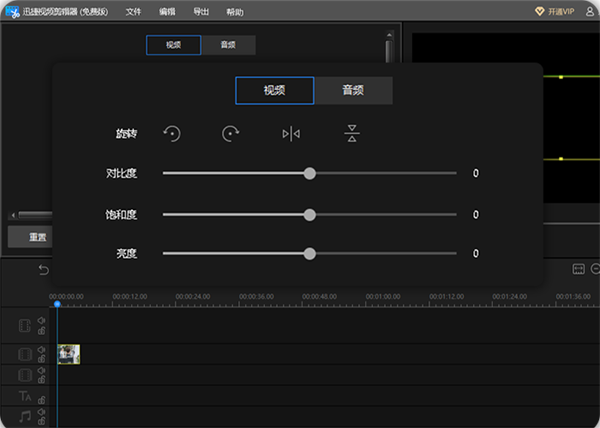
5、点击「导出」按钮打开设置弹窗,在窗口设置完毕后点击"导出"按钮,可导出视频或音频项目。
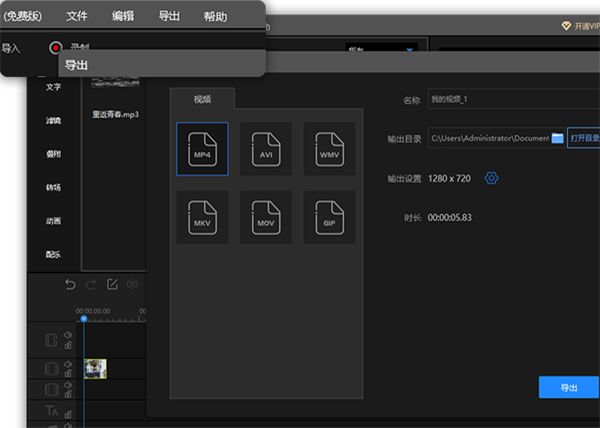
迅捷视频剪辑软件绿色版常见问题
怎样添加字幕?
在软件界面点击【文字】,选择您想要添加的字幕格式并添加到轨道;也可以点击【插入新字幕】,在这里您可以自主选择字幕的样式。
如何修改字幕的各种参数?
先将字幕添加至轨道内,可直接双击选中字幕,然后再根据自己的需要修改字幕的各种参数。
如何分割视频?
视频导入轨道后,设置好当前帧的位置,选中视频,右击选择分割就可以了。
如何将视频或素材进行音频分离?
先将视频导入轨道内,选中视频,然后点击【编辑】,最后再点击【音频分离】即可。
如何增大缩小视频的声音?
先将视频导入轨道内,双击选中视频进入素材编辑界面,选择“音频”,然后可以调整音量大小为0~100。
怎样添加转场特效?
添加转场特效的方法有两种:
选择您需要使用的转场素材,直接拖到视频上。
右击转场素材,选择【添加到轨道】,转场的效果即可自动添加。
为什么我加了转场特效后,视频总时间会变短?
所谓转场,就是两个视频之间的过渡和交叠,两个视频交叠在一起,也就意味着时间肯定会变短。
背景音乐和音效有何区别?
音效是一些时间比较短的环境音,例如一些搞笑的叫声、打雷声、雨声等。而背景音则是歌曲的意思。



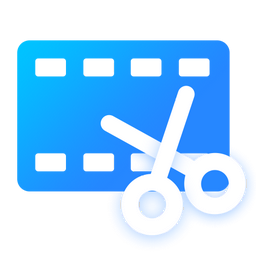









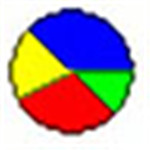




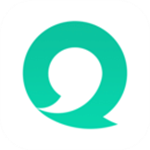




















 浙公网安备 33038202002266号
浙公网安备 33038202002266号